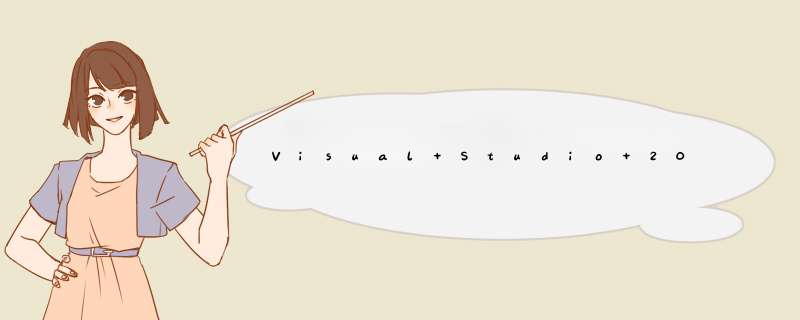
1首先打开vs2010,选择“visualc++开发设置”,点击“”启动visualStudio。
2单击newproject,在d出窗口的visualc++选项卡下选择空项目,输入名称并保存位置。
3在解决方案资源管理器中,在答案的左侧,选择源文件,右键单击,并选择add -> new item。
4在d出窗口中,选择“c++file(cpp)”,输入文件名,点击“add”。
5现在输入具体的代码,例如一个简单的HelloWorld程序。
6按Ctrl+F5启动 *** 作。
1、创建project
File->New->project( 快捷键ctrl+shift+n);
左边projecType点Visual C++;
右边Templates(模板)选择win32 console application;
点一下之后,下面输入名称,保存路径等,点OK;
再点Next(注意不要直接点finish!!)。
2、在Additional options
选择Empty project 再点finish;
现在添加cpp文件;
在sourse file右击选ADD;
选择c++file就可以了。
3、文件添加完毕,可以在上面写程序
调试点Debug;
运行ctrl+F5。
1、打开VS2010,点击菜单栏上的文件--》新建--》项目,如下图。
2、选择Visual C++-->Win32控制台应用程序,填入名称和位置后点击“确定”。
3、接下来出现Win32应用程序向导界面,然后点击“下一步”。
4、进入应用程序设置,选择“空项目”,然后点击“完成”。如下图所示。
5、在源文件夹下点击鼠标右键,选择“添加”--》“新建项”。
6、选择VC++--》C++文件(cpp),并键入文件名称,如下图所示。
7、输入自己的代码,要完整的可执行的,如下图所示。
8、点击运行按钮,即绿色的三角号,就运行成功了,输出了“Hello World”。
以上就是关于Visual Studio 2010中的Visual C++如何编译、连接和运行全部的内容,包括:Visual Studio 2010中的Visual C++如何编译、连接和运行、vs怎么运行写好的c++代码、如何在VS2010中运行编译C和C++等相关内容解答,如果想了解更多相关内容,可以关注我们,你们的支持是我们更新的动力!
欢迎分享,转载请注明来源:内存溢出

 微信扫一扫
微信扫一扫
 支付宝扫一扫
支付宝扫一扫
评论列表(0条)